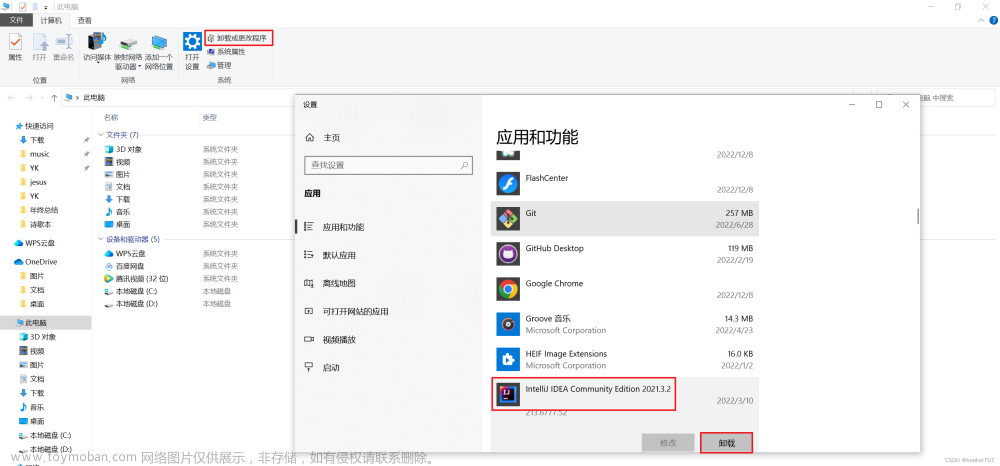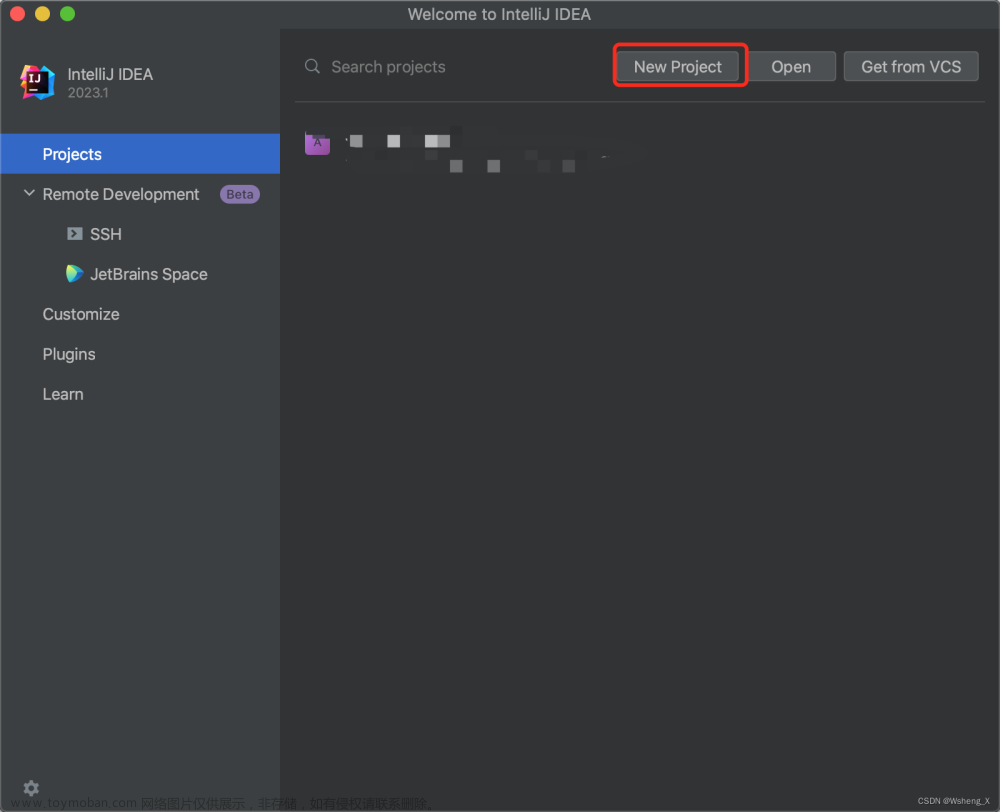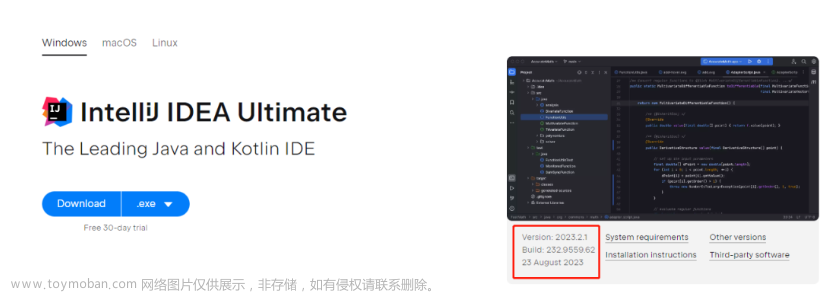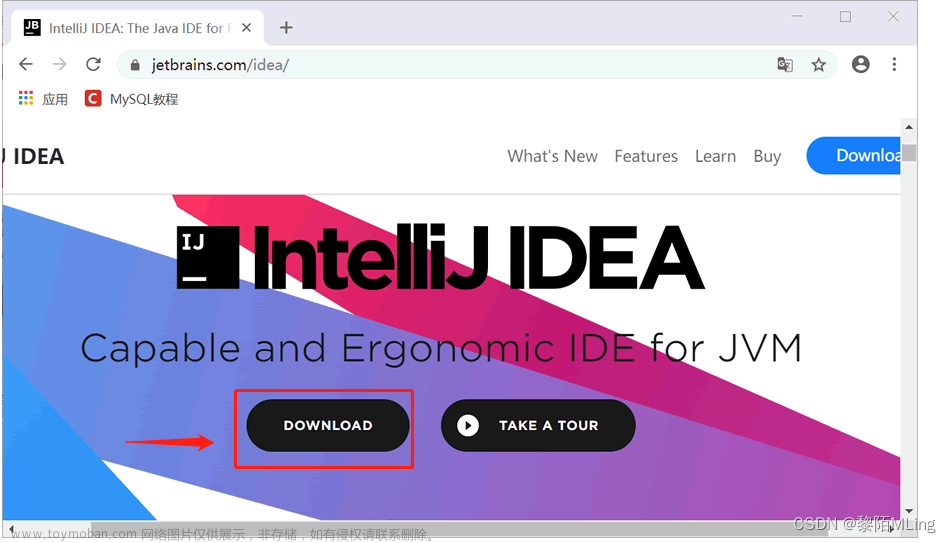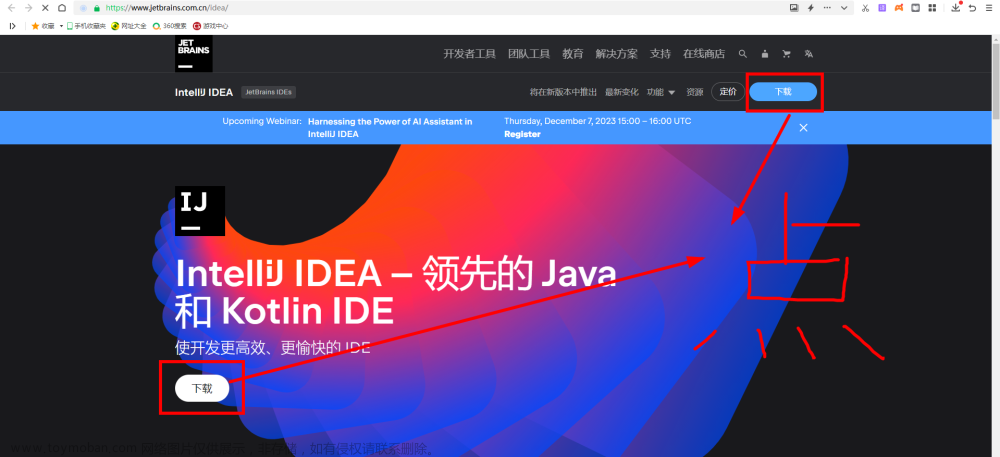目录
一、确认JDK
二、安装IntelliJ IDEA
三、测试环境
四、实用插件安装
一、确认JDK
1、打开命令提示符,输入如下命令查看是否有JDK
java -version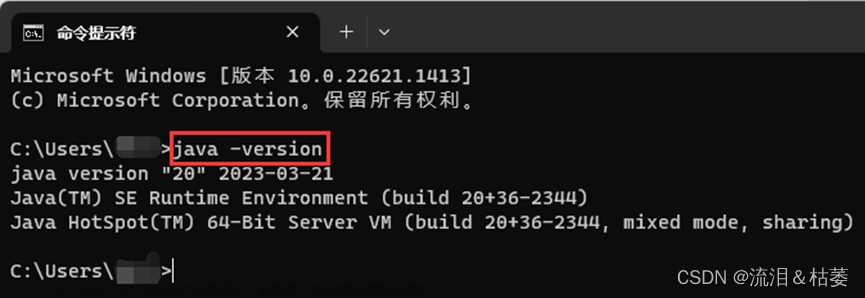
2、如果没有的话请参考这篇文章的第一节
安装JDK
二、安装IntelliJ IDEA
1、进入官网,选择操作系统,点击“Download”,我这里下载的是专业版,也可以下载右侧的社区版(如果选择其他版本,点击左侧的“Other versions”进行选择)
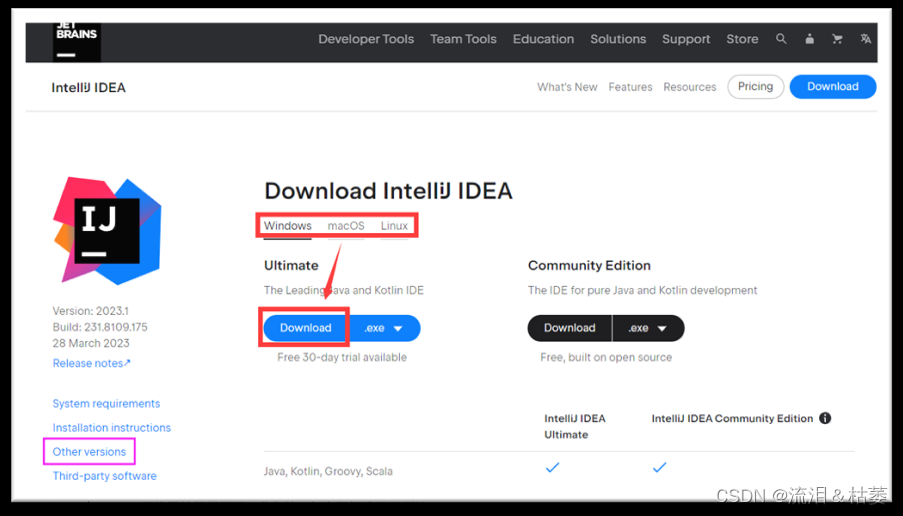
2、双击下载的exe文件
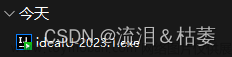
3、点击“Next”

4、可以点击“Browse”选择安装路径,之后点击“Next”

5、选中图中四项,点击“Next”
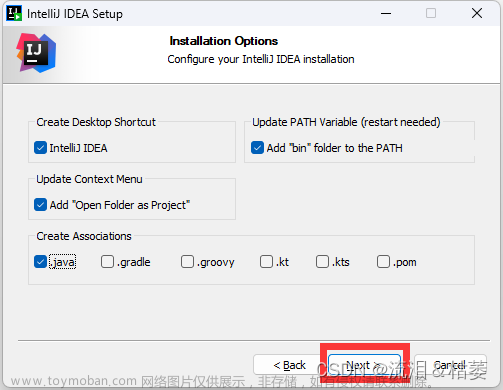
6、点击“Install”
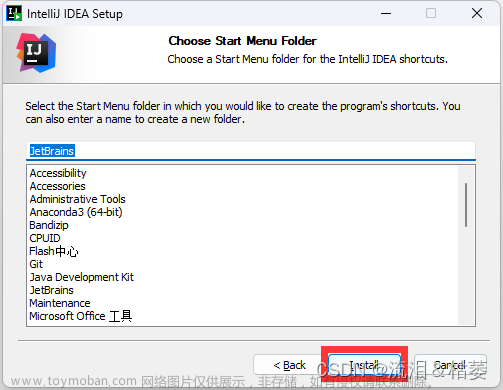
7、正在安装中
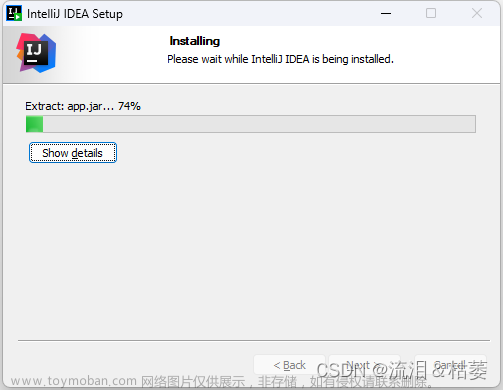
8、点击“Finish”

三、测试环境
1、打开IDEA程序,点击“OK”
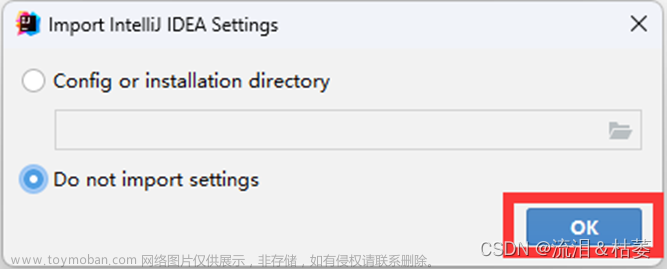
2、创建一个新项目,点击“New Project”
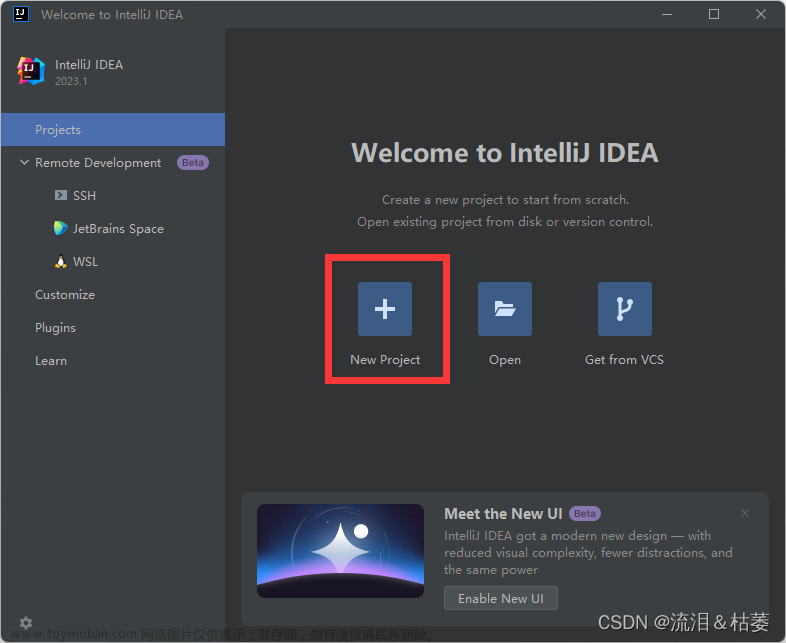
3、在弹出的界面设置项目名称、存储路径,点击“Create”
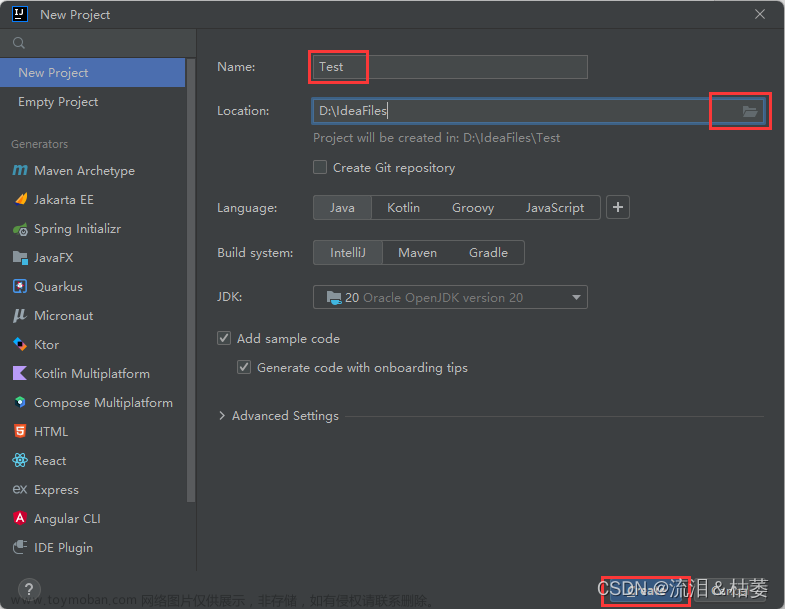
4、项目创建后发现自动存在一个Main.java文件
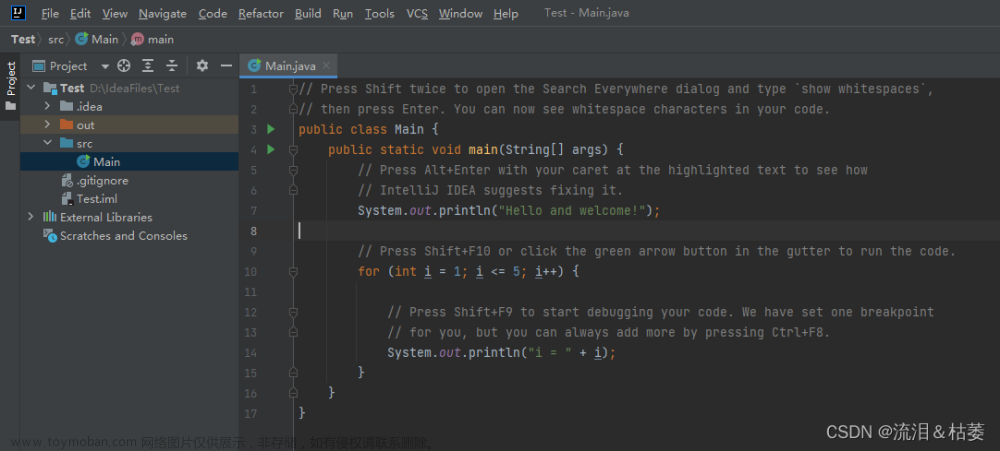
5、右键“Run”运行
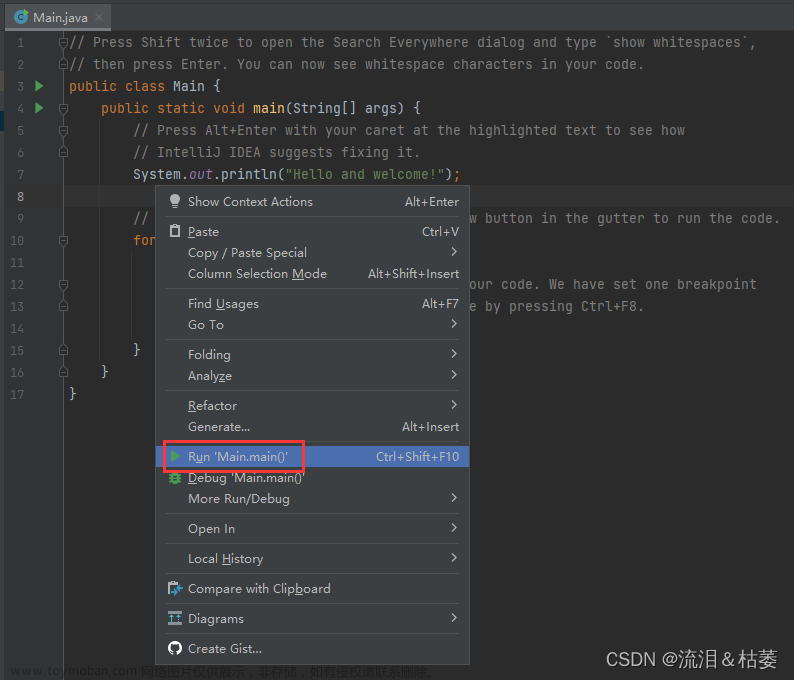
6、运行成功
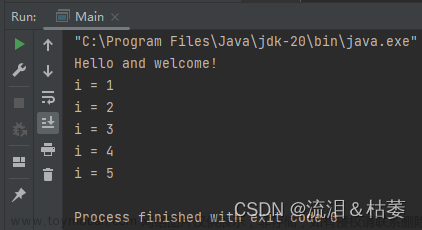
7、我们可以随便创建个文件来测试,右键src文件夹,依次选中“New”和“Java Class”
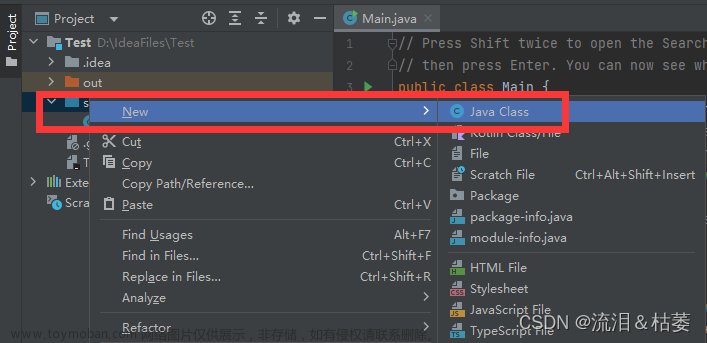
8、随便写个名字,按“Enter”创建文件
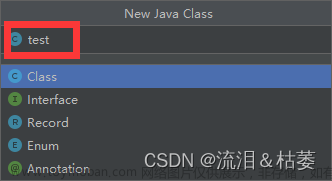
9、输入如下代码,右键运行
public class test {
public static void main(String[] args) {
System.out.println("Hello World!");
}
}10、运行成功
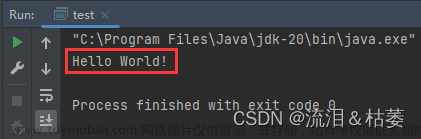
四、实用插件安装
1、依次点击“File”和“Settings”进入设置

2、点击“Plugins”,在右侧搜索框输入想安装的插件名称【部分插件安装后需重启IDEA】

3、推荐插件:Chinese(Simplified) Language Pack【中文汉化包】
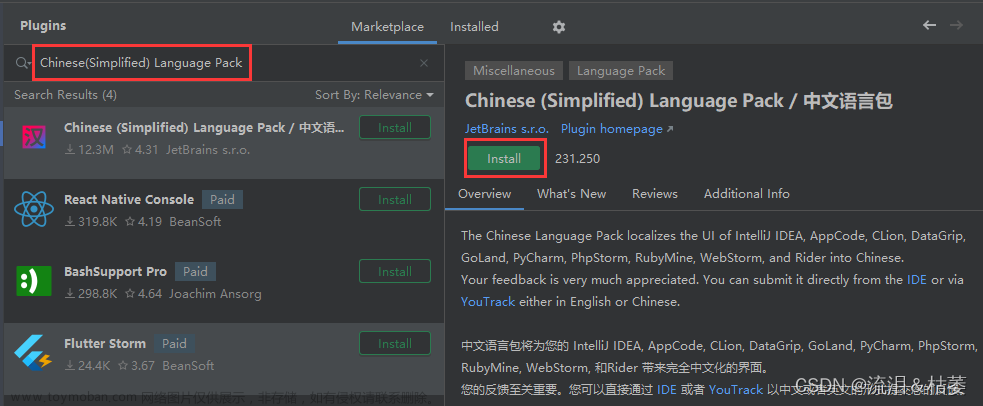
4、推荐插件:Grep Console【输出不同级别日志的颜色显示】
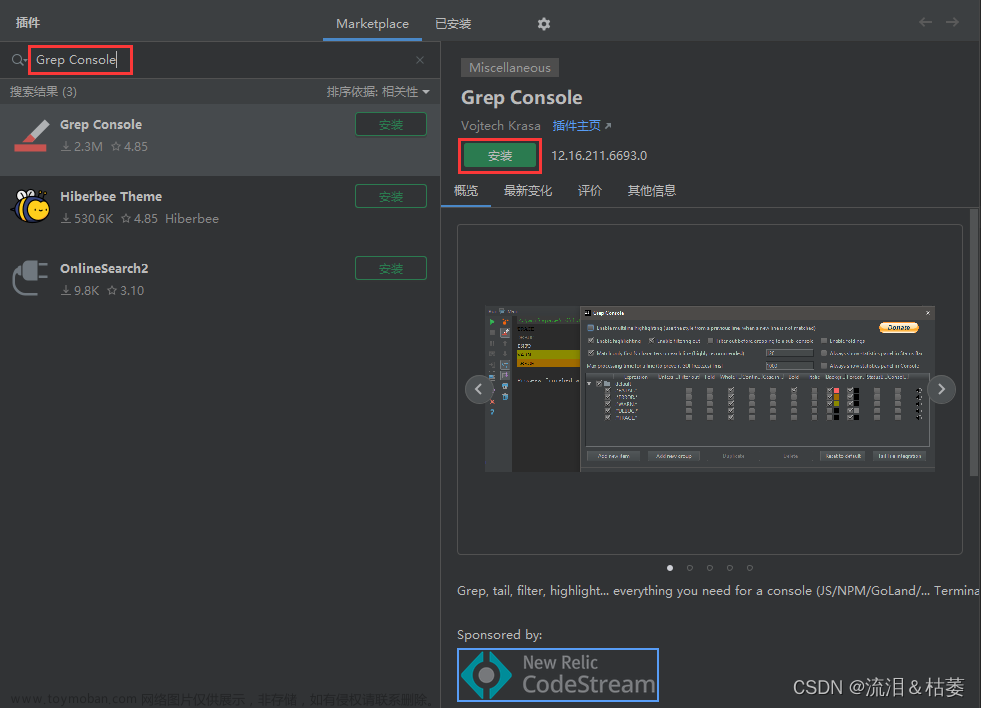
5、推荐插件:Rainbow Brackets【彩虹括号,更方便看括号的匹配】
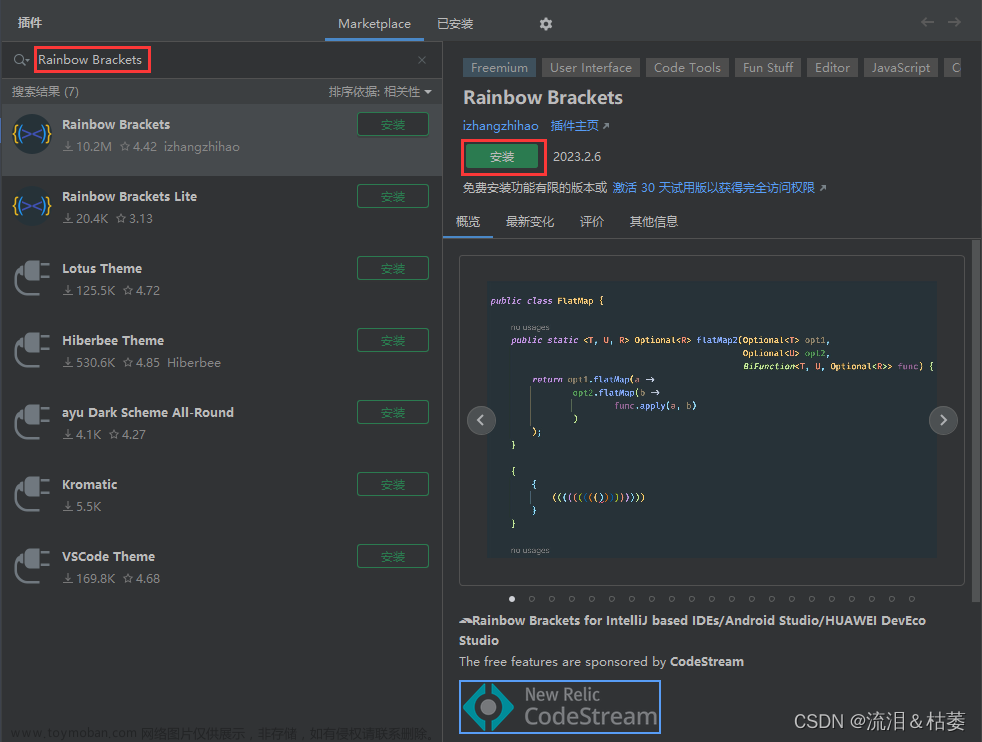
6、推荐插件:Alibaba Java Coding Guidelines【阿里代码规范检测】

7、推荐插件:Translation【翻译】
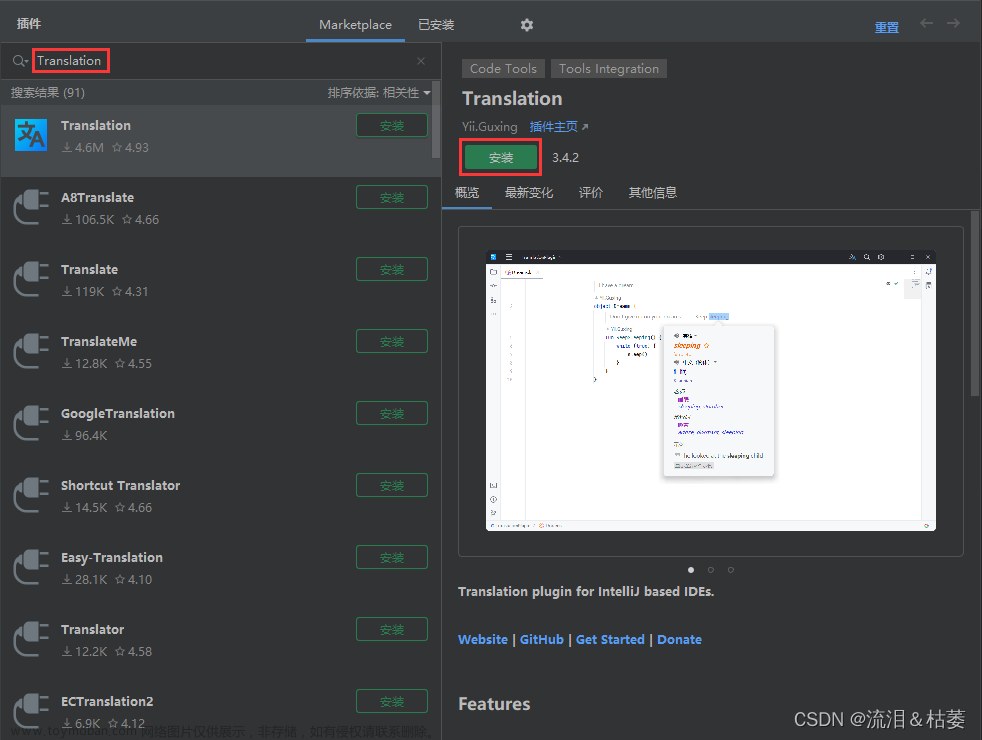
8、推荐插件:CodeGlance Pro【文本高亮并支持代码快速浏览】

9、推荐插件:LeetCode Editor【方便直接刷LeetCode】文章来源:https://www.toymoban.com/news/detail-427143.html
 文章来源地址https://www.toymoban.com/news/detail-427143.html
文章来源地址https://www.toymoban.com/news/detail-427143.html
到了这里,关于IntelliJ IDEA 2023安装教程【Windows系统】的文章就介绍完了。如果您还想了解更多内容,请在右上角搜索TOY模板网以前的文章或继续浏览下面的相关文章,希望大家以后多多支持TOY模板网!